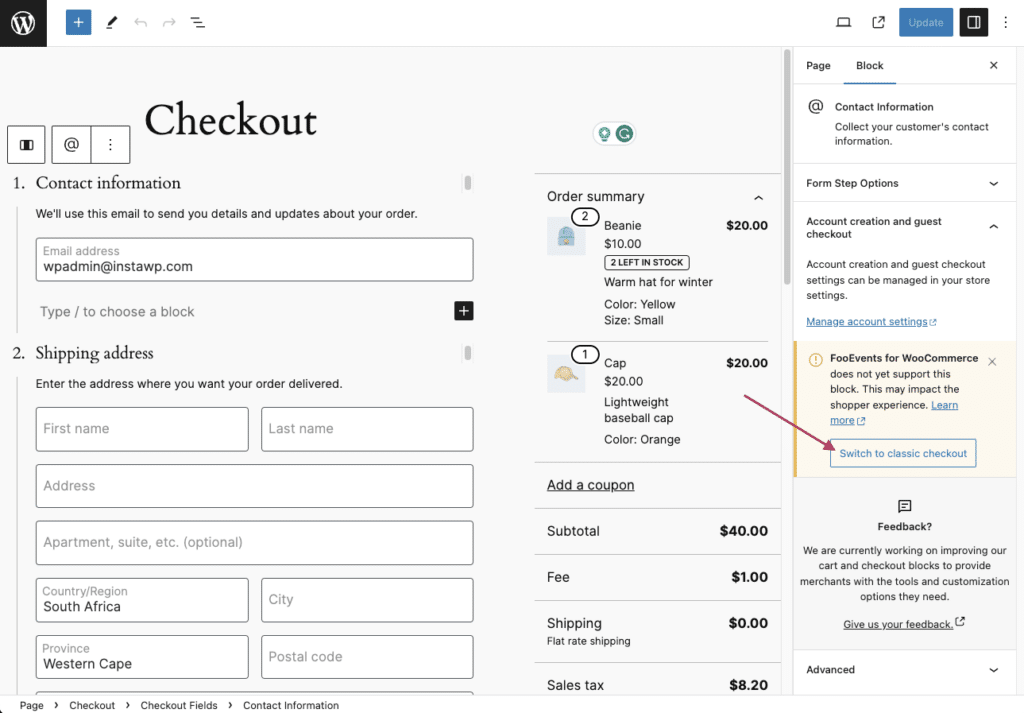FooEvents ofrece soporte parcial para el WooCommerce Bloques de caja y carro. Sin embargo, actualmente existen algunas limitaciones que debe conocer antes de pasar del pago clásico basado en códigos cortos experiencia.
Visión general #
FooEvents funciona actualmente con la experiencia clásica de WooCommerce Checkout y Cart basada en shortcodes. A partir del versión 1.20.2 de la FooEvents para WooCommerce también ofrece compatibilidad parcial con los nuevos bloques WooCommerce Cart y Checkout. Sin embargo, pueden aplicarse algunas limitaciones dependiendo de las características FooEvents que esté utilizando.
Lo que funciona con el bloque de caja: #
Al utilizar el bloque WooCommerce Checkout, cualquier detalle capturado en la página del evento/producto (como para eventos de un solo día, de varios días, con asiento o con reserva) se utilizará para generar entradas cuando se realice el pedido.
La principal limitación al utilizar el bloque de pago es que los campos FooEvents que normalmente se capturan en la pantalla de pago, como la selección de asientos, las franjas horarias de reserva, los detalles de los asistentes o los detalles personalizados de los asistentes, no son compatibles actualmente. Para habilitar estas opciones, puede cambiar a la experiencia clásica de pago WooCommerce basada en códigos cortos. consulte a continuación las instrucciones.
Limitaciones actuales al utilizar el bloque de pago #
1. Campos de asistentes #
FooEvents no permite actualmente capturar los nombres, apellidos, dirección de correo electrónico, número de teléfono, nombre de la empresa y designación de los asistentes individuales utilizando el nuevo bloque WooCommerce Checkout. En su lugar, se utilizarán los detalles de facturación para capturar los campos relevantes de los asistentes.
Para capturar los detalles individuales de los asistentes, debe cambiar a la experiencia clásica de WooCommerce Checkout basada en shortcodes - ver más abajo.
2. Campos personalizados de asistentes #
Campos personalizados para los asistentes no se puede capturar utilizando el bloque Checkout. Esta funcionalidad sólo se puede utilizar cuando se utiliza la experiencia de pago clásica basada en el código corto. Estamos trabajando en una futura actualización que le permitirá capturar campos de asistentes personalizados cuando utilice el bloque de pago WooCommerce.
Por favor, inscríbase para recibir notificaciones cuando se ha añadido al plugin FooEvents para WooCommerce compatibilidad total con los bloques Checkout y Cart.
3. Reservas #
FooEvents no soporta actualmente la captura o modificación de reservas a través del nuevo bloque WooCommerce Checkout. Cuando se utiliza el bloque Checkout, las reservas solo se pueden seleccionar directamente en las páginas de eventos/productos al añadir las reservas al carrito.
4. Asientos #
FooEvents no permite modificar la selección de asientos utilizando el nuevo bloque de pago de WooCommerce. Cuando se utiliza el bloque Checkout, los asientos sólo se pueden seleccionar y modificar directamente en las páginas de eventos/productos al añadir los asientos al carrito.
5. Apple Pay y Google Pay (Stripe Pago exprés) #
Si utiliza el WooCommerce Stripe Plugin de pasarela de pago para aceptar pagos a través de Apple Pago y Google PayTenga en cuenta que el plugin ha cambiado recientemente a la nueva versión WooCommerce Tienda API. Como resultado, ya no es compatible con FooEvents cuando se utiliza la experiencia clásica de Pago WooCommerce basada en shortcodes. Para seguir utilizando Apple Pay y Google Pay con FooEvents, por favor cambiar al nuevo bloque WooCommerce Checkout.
Cambiar de método de pago #
En función de sus necesidades, puede alternar entre el nuevo bloque de caja y la caja clásica basada en el código corto WooCommerce. Si utiliza funciones como campos personalizados para los asistentes, reservas o selección de asientos en la caja, le recomendamos encarecidamente que utilice la caja clásica hasta que esté disponible la compatibilidad total.
Esto puede hacerse manualmente siguiendo estos pasos:
- Haga clic en el botón Páginas y, a continuación, localice y edite la opción Carrito o Pedido página
- En el Editoractivar el Ver lista y, a continuación, localice el Carrito o Bloque de caja
- Seleccione y elimine el Carrito o Bloque de caja
- Añadir un nuevo Código corto bloque en su lugar
- Tipo [woocommerce_cart] o [woocommerce_checkout] en el Código corto dependiendo de si desea restaurar el carrito o la caja basados en el código corto
- Guardar cambia
Como alternativa, puede utilizar la opción 'Cambiar a pago clásicoque aparece debajo del aviso de compatibilidad tanto en la página de pago como en la del carrito: